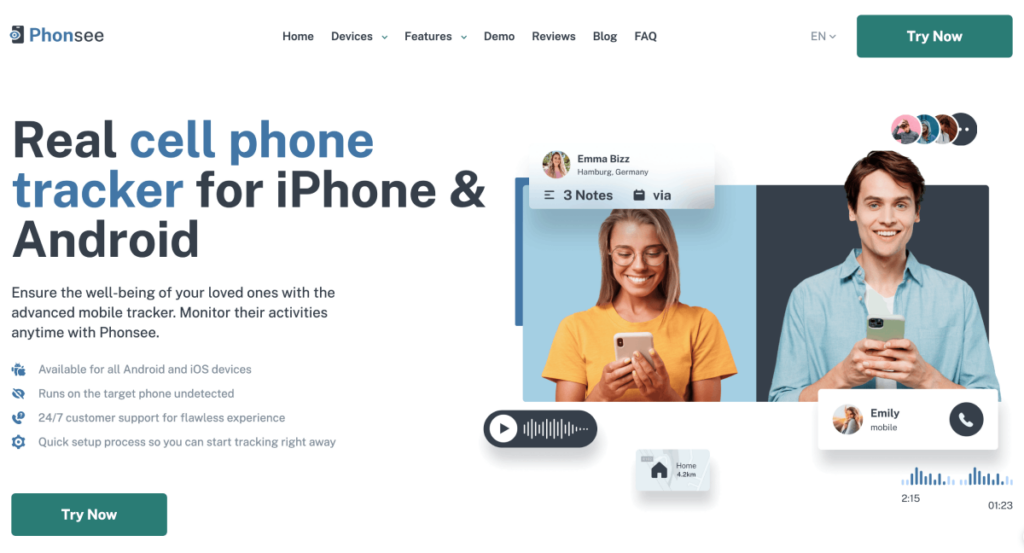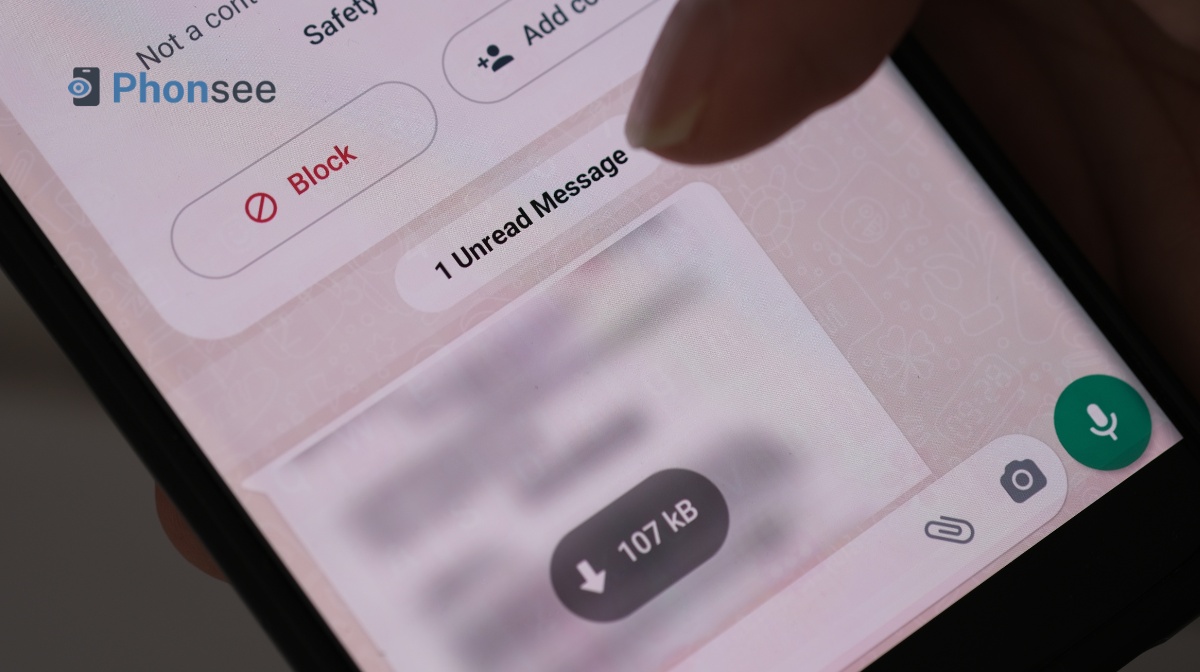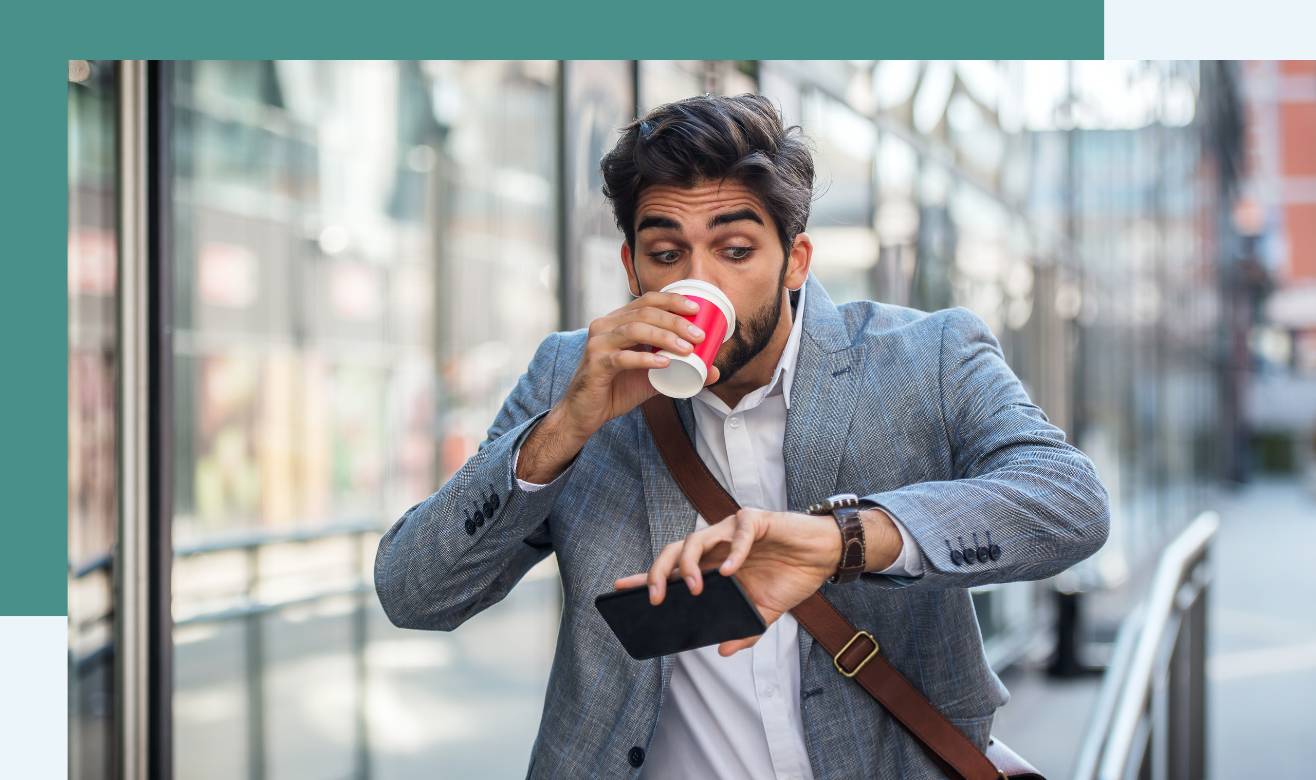Sådan videresendes tekstbeskeder automatisk til en anden telefon
SMS'er er både praktiske og... overvældende.
Har du nogensinde tænkt over, hvor mange gange om dagen din telefon afgiver den “ding-lyd”?
I USA (tænk lige over det!) sendte mobilbrugere omkring 2 billioner beskeder i 2021, og det tal forventes kun at stige.
En måde at håndtere en strøm af tekster, der hober sig op på dine enheder, er at oprette videresendelse af beskeder så alle dine beskeder er samlet ét sted. Det er også et nyttigt værktøj til at holde øje med dit barns aktiviteter, hvis du er bekymret for det indhold, de deler.
Så lad os forklare, hvordan du automatisk videresender tekstbeskeder til en anden telefon på tre enkle måder.
Indholdsfortegnelse
Kan du videresende tekstbeskeder?
Ja, og det kan du gøre uden større besvær, når tekstvideresendelse er konfigureret. Alle beskeder sendes automatisk til din enhed, lige efter at nogen har sendt eller modtaget dem.
Det bedste af det hele er, at de værktøjer og apps, vi vil anbefale, ikke underretter telefonens ejer om videresendelsen. Din anden enhed vil være fri for irriterende underretninger. Dit barns telefon forbliver tavs, mens du bruger en videresendelsesapp til forældrekontrol. De er praktiske til alle anvendelsestilfælde.
Lad os se nærmere på de bedste værktøjer, du kan bruge til at opsæt automatisk videresendelse af tekstbeskeder på Android- og iOS-enheder.
Phonsee-appen – mere end bare videresendelse af tekstbeskeder
Phonsee er ikke en almindelig app til videresendelse af beskeder. Den giver dig mulighed for at læse andres tekster, men videresender ikke beskeder til en anden telefon. Phonsee giver dig mulighed for at se dem i dit online kontrolpanel. I realtid. Og da den kører i Stealth-tilstand, vil ingen vide, at du holder øje med deres tekster.
Det tager kun et par klik at bruge Phonsee. Du skal bare vælge en bestemt kontakt og klikke på den for at se en komplet meddelelseshistorik, inklusive nye tekster.
Alle beskeder vises i et praktisk chatformat; du vil se tekstbobler med vedhæftede filer, tidsstempler og kontaktoplysninger.
Hvordan videresender man tekstbeskeder ved hjælp af Phonsee?
Phonsee understøtter alle former for messaging-apps og -enheder, så du kan se, hvad folk taler om på iMessage, Google Messages, WhatsApp, Viber, Telegram og andre platforme.
Sådan videresender du beskeder til en anden telefon ved hjælp af den:
Trin 1. Opret din Phonsee-konto.
Trin 2. Vælg et abonnement.
Trin 3. Følg instruktionerne i din velkomst-e-mail for at installere og konfigurere Phonsee.
Trin 4. Log ind på din Phosee-konto.
Trin 5. Vælg “Tekstbeskeder” i menuen for at få adgang til deres chats.
Hvad kan du ellers gøre med Phonsee?
Tekstvideresendelse er Phonsees stjernefunktion, men det er ikke den eneste. Der er masser af fantastiske værktøjer, der giver dig mulighed for at:
- Se opkaldslogger og kontakter med navne, numre og profilbilleder.
- Overvåg aktiviteter på sociale medier som Facebook, Instagram, Snapchat, WhatsApp, Discord, Tinder, LINE og andre platforme.
- Læs e-mails, noter og kalenderposter.
- Spor den nøjagtige GPS-placering af din måltelefon.
- Se detaljeret placeringshistorik og ruter.
- Opsæt geofences for at modtage øjeblikkelige advarsler, når din målenhed kommer ind i eller forlader bestemte områder.
- Se fotos og videoer, der er gemt på deres enhed.
- Se browserhistorik med bogmærkede sider.
- Opsæt automatisk skærmoptagelse.
- Registrer tastetryk på deres telefon.
Sådan videresendes tekstbeskeder automatisk til en anden Android-telefon
Android-telefoner er mere fleksible end iPhones, men ikke når det kommer til videresendelse af tekstbeskeder. De har ikke dedikerede funktioner til dette, så du skal anskaffe en tredjepartsapp. Du kan downloade en fra din foretrukne appbutik eller fra virksomhedens hjemmeside (det er sådan apps som Phonsee fungerer).
Da vi forberedte dette indlæg, fandt vi Text Forwarder, som har en rigtig god bedømmelse i Google Play Store. Den gratis version er lidt overfyldt med reklamer, men alt i alt er det en pålidelig app, der gør sit job. Sådan bruger du den:
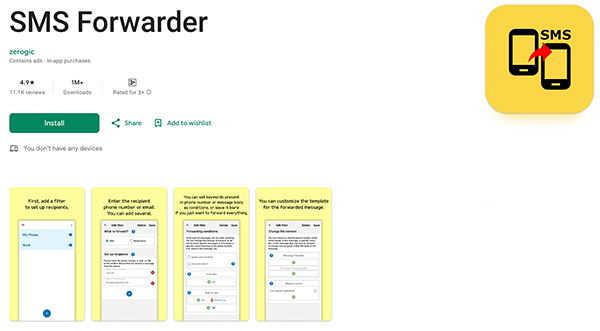
- Trin 1. Download Text Forwarder fra Google Play Store.
- Trin 2. Vælg Filtre, og tryk derefter på “+”.”
- Trin 3. Vælg Indgående SMS og indtast telefonnummeret eller e-mailadressen på din enhed. Det er alt! Alle indgående beskeder vil blive videresendt til din telefon.
Sådan videresendes tekstbeskeder automatisk til en anden iPhone
Ved du, hvorfor Apple-enheder er så fantastiske? Svaret kan sammenfattes i ét ord: synkronisering. Alle iPhone-enheder videresender automatisk tekstbeskeder til andre enheder, der kører iOS og er logget ind med det samme Apple-id. Du behøver ikke yderligere software for at videresende beskeder mellem to iPhone-enheder.
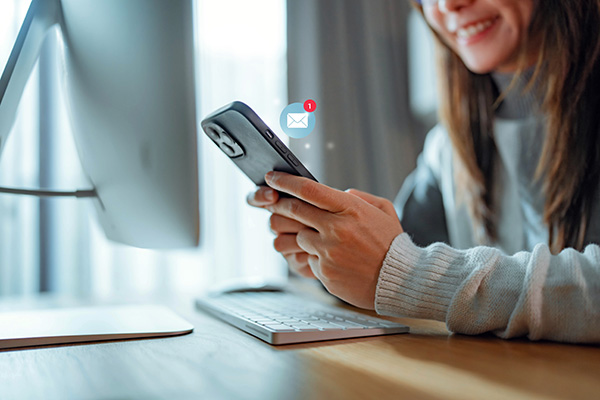
Følg disse trin for at aktivere “Tekstvideresendelse” på iPhone:
- Trin 1. Åbn Indstillinger på din mål-iPhone.
- Trin 2. Vælg Apps og derefter Beskeder.
- Trin 3. Slå tekstbeskedvideresendelse til.
- Trin 4. Vælg den enhed, som du vil videresende beskeder til.
Konklusion
Hvordan videresender jeg en sms, en e-mail eller et foto til en anden telefon? Du kan indstille automatisk videresendelse manuelt eller lade Phonsee klare det hele for dig med blot et par klik.
Så snart Phonsee er installeret på din måltelefon, kan du fjernovervåge SMS'er, opkald, chats på sociale medier, mediefiler, placering, browserhistorik og meget mere i realtid. Det kører lydløst i baggrunden, så du kan få de oplysninger, du har brug for, uden stress.
Ofte stillede spørgsmål
Ja, du kan automatisk videresende beskeder til en anden telefon. Der er mange måder at gøre det på, men den bedste metode for dig afhænger af operativsystemet på din målenhed. Hvis den kører iOS, kan du aktivere tekstvideresendelse i Indstillinger. Til en Android-telefon skal du bruge en tredjepartsapp.
Ja, og endnu bedre, der findes apps, der giver dig mulighed for at overvåge indgående og udgående tekstbeskeder i realtid. Vores bedste anbefaling er Phonsee, et avanceret værktøj til tekstovervågning, der er kompatibelt med de fleste Android- og iOS-telefoner. Det overfører data fra din målenhed til et online dashboard, som du kan få adgang til fra enhver enhed med en browser.
Ja, du kan viderestille opkald og sms'er ved at aktivere viderestilling af sms'er og opkald på begge iPhones, der er logget ind med det samme Apple-id. Denne metode gælder også for iPads og MacBooks. Husk, at det kun fungerer, hvis begge enheder er forbundet til internettet.
Vi har testet et par apps til dette indlæg, og Phonsee skiller sig ud. Den giver dig mulighed for at få fjernadgang til en andens Android-telefon for at tjekke tekstbeskeder, e-mails, fotos, videoer og andre data fra din egen enhed.